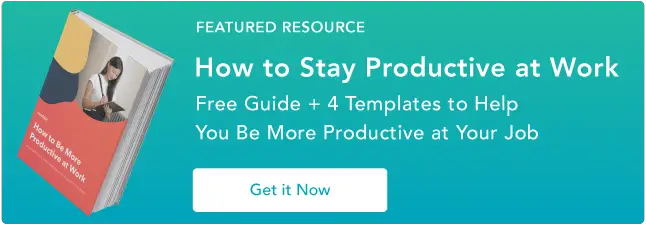25 نصيحة من Slack لتجعلك أنت وفريقك أكثر فعالية
نشرت: 2023-02-24سلاك غيرت الاتصالات في مكان العمل. يمكن أن تكون أداة مفيدة أو عملية تحويل مسلية - وهذا يجعل نصائح Slack ضرورية للتغلب على الضوضاء.
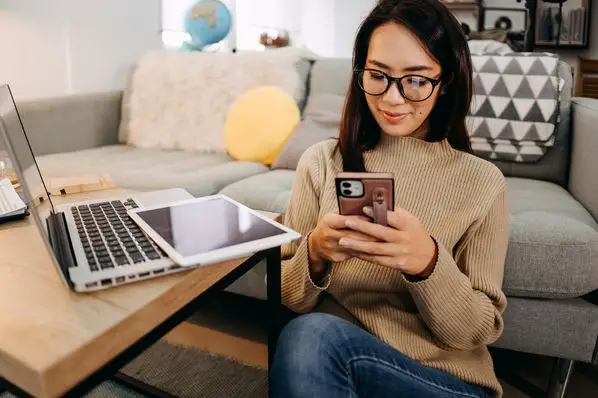
Slack قادر على ذلك كثيرًا بحيث يصعب اكتشاف الميزات التي يجب أن تستخدمها حقًا. للمساعدة ، قمنا بتجميع بعض من أفضل النصائح والحيل على Slack أدناه.

من إنشاء قوائم المهام إلى تخصيص المظهر الخاص بك ، فإن هذه النصائح الاحترافية تستحق التباهي لفريقك. افحص القائمة الكاملة لحيل Slack أو انتقل إلى القسم الذي تبحث عنه:
لماذا تحتاج إلى نصائح لاستخدام Slack
يمكن لأي أداة أن تجعل يوم عملك أكثر فعالية وإنتاجية. هذا هو الهدف. لكنها لا تعمل دائمًا بهذه الطريقة.
في عام 2020 ، مرت المكاتب في جميع أنحاء العالم بسلسلة من التغييرات الزلزالية. أصبحت العديد من الفرق بعيدة لأول مرة. ووجد قادة مكان العمل أنفسهم يبحثون عن حلول رقمية يمكن أن تساعد العمال:
- بناء الروابط الاجتماعية والحفاظ عليها
- أجب عن الأسئلة السريعة
- تحقق في بعضها البعض
- عقد الأحداث الاجتماعية في مكان العمل
- أرسل شكر سريع لك
- مشاركة التحديثات
كان سلاك إجابة على هذه الأسئلة وأكثر.
تنظم هذه المنصة محادثات الدردشة في قنوات. يجعل من السهل إجراء محادثات غير رسمية أو محادثات جماعية منظمة. يساعد ذلك الفرق داخل المكتب وعن بُعد على تبادل الأفكار واتخاذ القرارات معًا. يمكنه أيضًا تزويد الفرق بمعرفة سريعة عن حالة المكتب ، وتوصيل المستندات من أدوات مختلفة ، وتقديم تذكيرات مفيدة.
Slack هو وسيلة رائعة للتواصل والتعاون. ولكن قد يستغرق الأمر بعض الوقت للتعرف على أكثر الميزات فائدة. دليل المبتدئين إلى Slack هو أفضل مكان للبدء.
بمجرد الانتهاء من الأساسيات ، يمكن أن تساعدك النصائح أدناه في تطوير لعبة Slack لمزيد من الإنتاجية والمتعة والاتصال.
نصائح وحيل سلاك يدوية
- فرز قنوات Slack لسهولة المسح.
- وقفة الإخطارات لوقت العمل المركز.
- قم بتثبيت الرسائل والروابط لسهولة تذكرها.
- اضبط الشريط الجانبي لإظهار القنوات غير المقروءة فقط.
- قم بتوصيل أدواتك بـ Slack.
- استخدم أوامر التذكير / لإنشاء قائمة مهام.
- أرسل رسالة خاصة بسرعة باستخدام الأمر / msg.
- انتقل إلى المحادثات الأخيرة في ثوانٍ.
- قم بإنشاء قائمة مهام باستخدام النجوم.
- إجراء عمليات بحث متقدمة.
- إضافة إخطارات عن الكلمات الرئيسية والعبارات.
- إنشاء اصطلاحات تسمية للقنوات.
- قم بالتبديل بين الحالات باستخدام أوامر / away أو / active.
- تفاعل مع GIF.
- إنشاء استطلاعات رأي سريعة مع ردود فعل الرموز التعبيرية.
- أضف نصًا وتنسيق ارتباط إلى رسائل Slack الخاصة بك.
- تحرير الرسائل التي أرسلتها بالفعل.
- تخصيص موضوع Slack الخاص بك.
- قم بإنشاء الرموز التعبيرية الخاصة بك.
- اسحب الحوامل باستخدام رموز ألوان HTML.
- التخلص منه باستهزاء.
- قم بتحديث ملف التعريف الخاص بك لتظهر عندما تكون OOO.
- استخدم الأمرين / collapse و / expand لفتح الملفات وإغلاقها.
- حاول / كتم الصوت للحد من المشتتات.
- العب الألعاب على Slack لبناء الفريق عن بُعد.
أفضل نصائح Slack للإنتاجية
1. فرز قنوات Slack لمسحها بسهولة.
كلما كانت مؤسستك أكبر ، زاد عدد القنوات التي يمتلكها فريقك. يبدو هذا جيدًا في البداية ، ويسمح للفرق بإنشاء محادثات مميزة للعمل واللعب. ولكن مع نمو إشعارات القناة ، ستزداد احتمالية إرهاق Slack.
يمكن للشركات التي تستخدم خطط Pro أو Business + أو Enterprise Grid على Slack إضافة قنوات ورسائل مباشرة وتطبيقات إلى أقسام مخصصة في الشريط الجانبي. الأقسام المخصصة مخصصة لك فقط ، ولن تؤثر على أي شخص آخر في فريقك ، لذا يمكنك تنظيمها بالطريقة التي تناسبك بشكل أفضل.
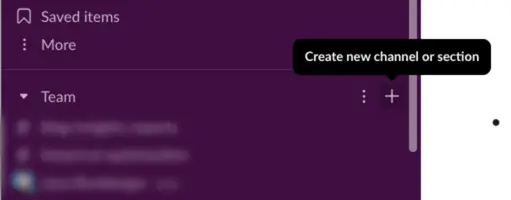
لإنشاء قسم مخصص ، انقر فوق + في الجزء العلوي الأيمن من قناتك العليا في قائمة التنقل اليمنى. ثم حدد "إنشاء قناة جديدة" أو "إنشاء قسم جديد". يمكنك الاختيار من بين الخيارات الحالية أو إضافة رمز تعبيري فريد واسم قسم مخصص.
ملاحظة: يمكنك فقط إنشاء أقسام مخصصة على كمبيوتر سطح المكتب. ولكن بمجرد إضافتها ، ستتمكن من استخدامها على كل من سطح المكتب والجوال.
2. وقفة الإخطارات لوقت العمل المركز.
ثقافات العمل المختلفة لديها توقعات مختلفة للتوافر على Slack. ولكن هناك أوقات يحتاج فيها الموظفون إلى بعض وقت العمل غير المنقطع. لذلك ، بدلاً من إغلاق أحد الأبواب أو تعليق علامة "الرجاء عدم الإزعاج" ، أوقف الإشعارات مؤقتًا.
هذا يعطي إشارة بسيطة لفريقك حتى تتمكن من التركيز على الوقت الذي تحتاجه. لإيقاف الإخطارات الخاصة بك ، انقر فوق ملف التعريف الخاص بك. بعد ذلك ، قم بالتمرير إلى "إيقاف الإشعارات مؤقتًا" واختر مقدار الوقت المناسب لك.
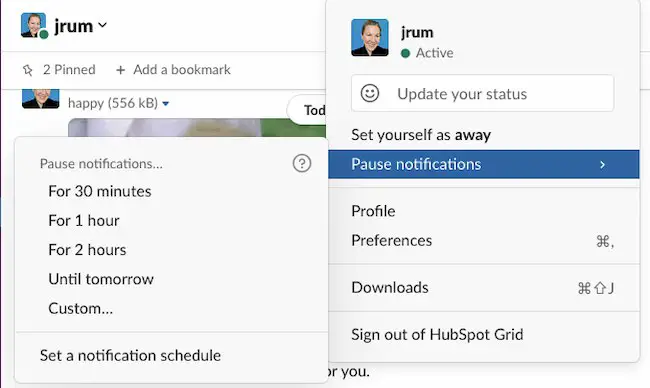
يمكنك أيضًا تعيين جدول الإخطار. هذا مفيد جدًا للفرق التي تعمل عبر مناطق زمنية مختلفة. إنه يساعد الجميع على فهم متى تكون متاحًا للرد بسرعة ، وعندما يستغرق الحصول على رد وقتًا أطول.
3. تثبيت الرسائل والروابط لسهولة تذكرها.
يمكن أن يكون Slack أيضًا لوحة الإعلانات الرقمية في وسط مكتبك. عند "تثبيت" رسالة ، فإنك تحفظها للفريق بأكمله في تلك المحادثة أو القناة. هذا يجعل من السهل على الجميع إعادة زيارة التعلم المهم والمستندات والتعليقات.
لتثبيت رسالة ، مرر الماوس فوق الرسالة ، ثم انقر على النقاط الثلاث في الزاوية اليمنى العليا. بعد ذلك ، مرر لأسفل إلى "تثبيت على القناة". سيتغير لون خلفية الرسالة المحددة ، وستعرض رسالة في الأعلى مفادها "مثبت بواسطة [اسمك]." يمكنك أيضًا استخدام الشريط العلوي للبحث عن المشاركات المثبتة.
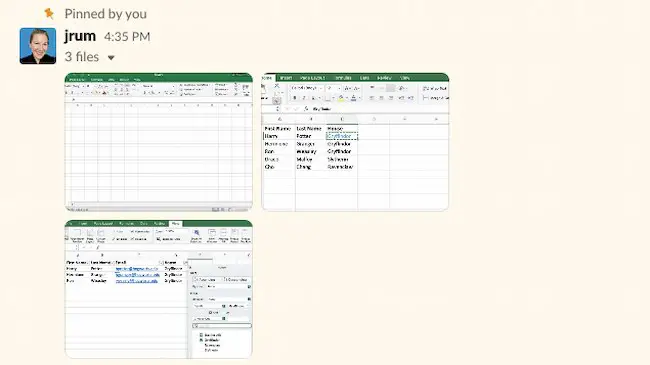
4. اضبط الشريط الجانبي لعرض القنوات غير المقروءة فقط.
نظرًا لتزايد عدد القنوات التي تشترك فيها ، قد تبحث عن استراتيجيات لتقليل الإرهاق. يختار البعض كتم صوت القنوات ، لكن هذا قد يعني فقدان الاتصال المهم. يقوم الآخرون بإجراء تحديث لقسم "القنوات" لإبراز ما لم يقرؤوه بعد.
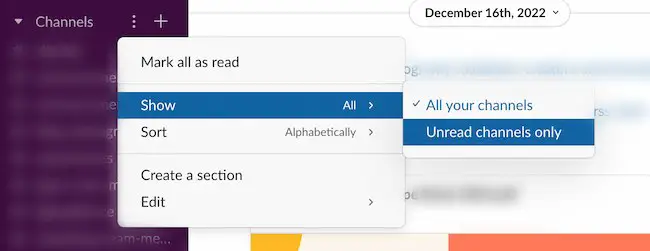
لإجراء هذا التحديث ، توجه إلى قسم "القنوات" في الشريط الجانبي الأيسر. مرر مؤشر الماوس فوق القنوات ، وانقر على النقاط الثلاث على اليسار ، ثم مرر إلى "إظهار"> "القنوات غير المقروءة فقط".
5. قم بتوصيل أدواتك بـ Slack.
ميزة أخرى في Slack تساعدك على زيادة الإنتاجية هي الاتصال. سواء كنت تشارك مستندات حساسة أو تقوم بتشغيل لعبة كسر الجليد الممتعة مع فريقك ، فهناك أكثر من 2000 تكامل Slack يمكنك استخدامها.
على سبيل المثال ، تستخدم العديد من الفرق بالفعل Google Drive لإنشاء الملفات وتخزينها عبر الإنترنت ، فلماذا لا تحصل على أفضل ما في العالمين؟ عندما تقوم بتوصيل Google Drive الخاص بك بـ Slack ، يكون لديك القدرة على قراءة وفهرسة الملفات المستوردة والبحث عنها بسرعة متى احتجت إليها.
هناك طريقتان لتوصيل Google Drive بـ Slack:
إذا كان لديك رابط Google Drive تريد مشاركته ، فقم ببساطة بلصقه في مربع رسالة. سيؤدي هذا إلى مطالبة Slackbot بتسليم الرسالة التالية:

انقر فوق "نعم" لمنح Google Drive الإذن بقراءة الملف.
إذا لم يكن لديك ملف أنت مستعد لمشاركته ، ولكنك تريد ربط Google Drive للاستخدام المستقبلي ، فانتقل إلى صفحة تطبيق Google Drive. من هنا ، انقر على "تكوين" بجوار اسم فريقك ، ثم انقر على "مصادقة حسابك على Google Drive"> "السماح".
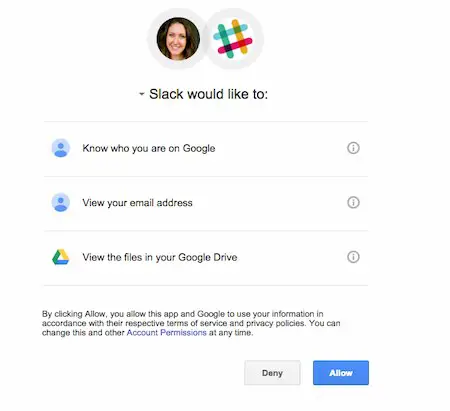
عملاء HubSpot : إذا كنت ترغب في دمج Slack بشكل أعمق في عمليات مكتبك ، فراجع هذه المقالة التي توضح لك كيفية تحقيق أقصى استفادة من تكامل Slack.
6. استخدم / تذكير الأوامر لإنشاء قائمة مهام.
قم بتعيين تذكير Slackbot لمساعدتك على تتبع ما تحتاج إلى إنجازه. للبدء ، ما عليك سوى إدخال / تذكير في مربع النص ، متبوعًا بمهمتك. (ملاحظة: أنت فقط ستكون قادرًا على رؤية الأمر والتذكير.)
يمكنك جدولة تذكير لوقت محدد أو تعيين تاريخ باستخدام تنسيق MM / DD / YYYY. يوصي Slack بهذه البنية للتذكير: / rem [someone or #channel] “[what]” [when] .
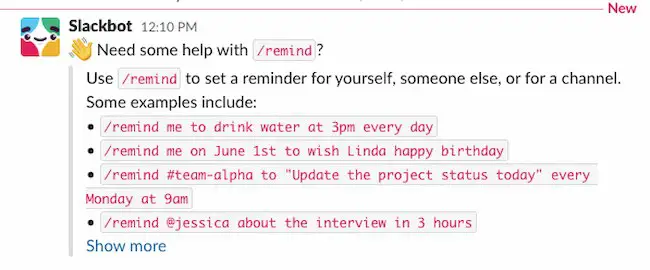
إذا كنت ترغب في مراجعة قائمة التذكيرات الخاصة بك ، فما عليك سوى استخدام قائمة الأوامر / التذكيرات . من هناك ، يمكنك وضع علامة على مهام معينة على أنها مكتملة أو حذف المهام التي لم تعد بحاجة إليها.
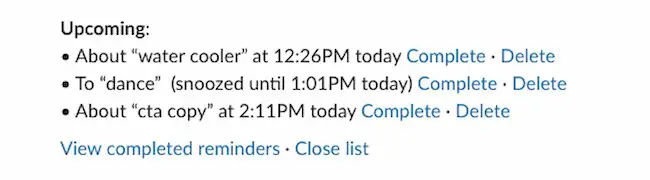
7. أرسل رسالة خاصة بسرعة باستخدام الأمر / msg .
في بعض الأحيان نجد أنفسنا مع أسئلة تستدعي انتباه الجميع في قناة معينة. كما تعلمون ، أشياء مهمة مثل ، "هل لدى أي شخص دباسة؟" أو "من المتوفر على الغداء؟"
بعد طرح سؤال ، تجنب أي مقاطعة أخرى من خلال المتابعة مع الأشخاص برسالة خاصة. على سبيل المثال ، بمجرد أن تعرف أن ستيف حر في تناول الطعام ، استخدم الأمر التالي لفتح رسالة خاصة بسرعة لتجزئة التفاصيل: / msguser [رسالتك] .
8. انتقل إلى المحادثات الأخيرة في ثوانٍ.
إذا كان لديك فريق كبير حقًا ، فمن المحتمل أنك مشترك في عدد قليل من قنوات Slack. للتبديل بسرعة وسهولة من قناة إلى رسالة خاصة إلى قناة مختلفة ، اضغط على ⌘ + K (Mac) أو Ctrl + K (Windows و Linux).
ستظهر نافذة منبثقة حيث يمكنك البدء في كتابة شخص أو قناة وتحديد الخيار الصحيح لفتح المحادثة.
9. قم بإنشاء قائمة مهام باستخدام العناصر المحفوظة.
العناصر المحفوظة في Slack هي طريقة لوضع علامة على مهمة كمهمة ، مثل الرسائل المثبتة. لكن يمكنك أنت فقط رؤية العناصر المحفوظة ، لذا يمكن أن تكون مفيدة للتذكيرات الشخصية.
لحفظ عنصر ، ما عليك سوى تحريك الماوس إلى رسالة أو ملف وتحديد مخطط العلم لجعله يتحول إلى اللون الأحمر. بعد ذلك ، لعرض العناصر المحفوظة ، انقر فوق العناصر المحفوظة في الجزء العلوي من قائمة التنقل اليمنى.
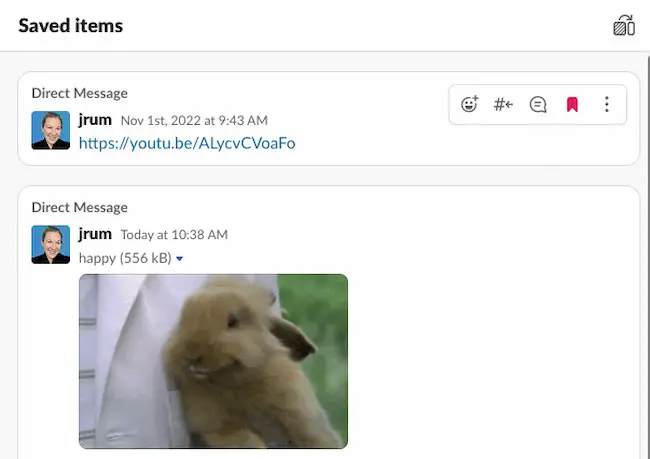
يسهل عليك حفظ الطلبات والملفات التي تحتاج إلى العمل عليها إنشاء قائمة مهام أثناء التنقل.
10. إجراء عمليات بحث متقدمة.
أحد الأشياء الرائعة في Slack هو أنه يمكن البحث بسهولة عن الرسائل والملفات. نظرًا لأن القنوات تتحرك بسرعة كبيرة ، يمكنك استخدام أوامر البحث المتقدم هذه لاستخراج ما تبحث عنه بالضبط دون إضاعة أي وقت.

القنوات والرسائل المباشرة
- in: channelname - يبحث فقط في الرسائل و / أو الملفات الموجودة في قناة معينة.
- in: name - يبحث في رسائلك المباشرة مع مستخدم معين.
رسائل أو ملفات من شخص معين
- from: username - يقصر بحثك على الرسائل الواردة من شخص معين في أي قناة أو رسالة مباشرة.
- from: me - يبحث فقط في الرسائل التي أرسلتها ، في أي مكان في Slack.
الروابط والعناصر المحفوظة وردود فعل الرموز التعبيرية
يمكنك تضييق نطاق البحث ليشمل الرسائل التي تحتوي على عنوان URL أو الرسائل التي قمت بحفظها أو الرسائل التي تحتوي على رمز تعبيري محدد باستخدام عوامل تصفية نتائج البحث.
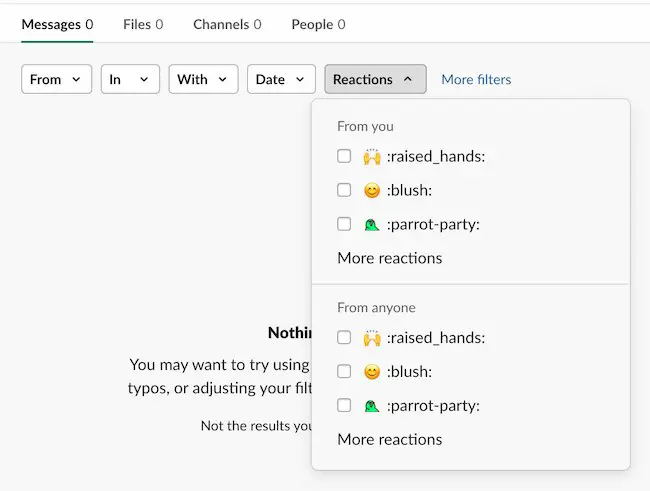
التواريخ والأوقات
- قبل : استخدم النافذة المنبثقة للبحث عن الرسائل المرسلة في وقت محدد.
- بعد : استخدم كلمات مثل "أسبوع" أو "شهر" أو "سنة".
- في : أو خلال : استخدم التواريخ المحددة والنطاق الأساسي ، مثل "الاثنين" أو "فبراير" أو "2023".
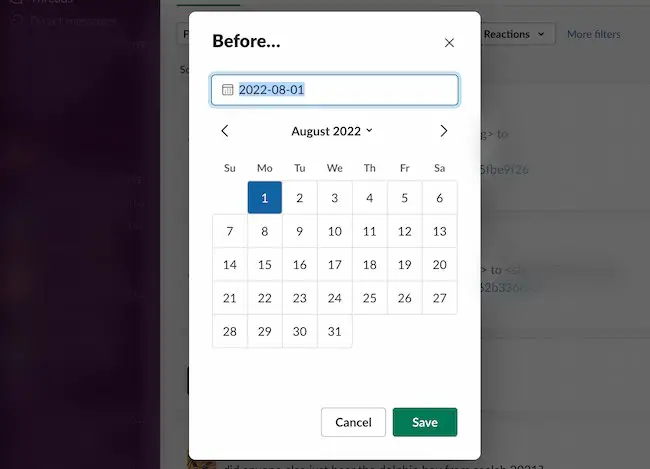
نصيحة احترافية: لاستخدام تواريخ محددة ، استخدم تنسيق MM / DD / YYYY (الولايات المتحدة) أو YYYY / MM / DD (الدولي).
11. إضافة إخطارات عن الكلمات الرئيسية والعبارات.
إدارة مشروع معين؟ هل تحاول مراقبة قسم أو نشاط؟ يمكن أن يكون ضبط إعداداتك لتمكين الإشعارات المخصصة بمثابة توفير كبير للوقت.
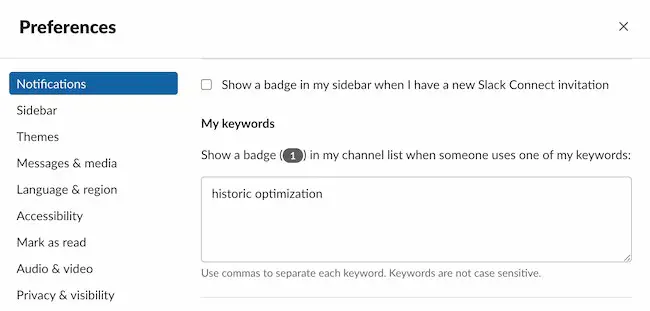
لتلقي إشعار عند ذكر كلمة أو عبارة معينة ، ابدأ بتحديد اسمك من الزاوية اليسرى العلوية. ثم انقر فوق "تفضيلات" من القائمة المنسدلة. من هناك ، حدد "الإشعارات" وانتقل لأسفل إلى "كلماتي الرئيسية". في مربع النص ، أضف الكلمات أو العبارات التي تريد أن يتم إعلامك بها (تأكد من فصلها بفاصلات).
12. إنشاء اصطلاحات تسمية للقنوات.
تساعدك تسمية قنواتك بطريقة بسيطة ومتسقة على جذب المزيد من المستخدمين. لا مزيد من إرسال بريد إلكتروني ونصوص و Slack لكل رسالة. بدلاً من ذلك ، ستكون قادرًا على الوثوق في أن الأشخاص في فريقك يرون المحتوى الذي تريد منهم رؤيته.
لتحقيق ذلك ، تأكد من توافق أسماء القنوات مع ما يعرفه فريقك بالفعل. يمكن أن تبدو الأسماء الذكية والنكات الداخلية ممتعة في البداية ، ولكن بمرور الوقت يمكن أن تسبب الارتباك.
بدلاً من ذلك ، قم بتسمية القنوات للأقسام والموضوعات الرئيسية. بعد ذلك ، استخدم بادئات Slack الافتراضية كدليل عندما يحين الوقت لإضافة قنوات لقنوات وأقسام جديدة وأكثر تحديدًا.
لمزيد من النصائح حول الإنتاجية ، راجع هذا الدليل لتكون أكثر إنتاجية.

المزيد من نصائح وحيل Slack
13. التبديل بين الحالات باستخدام / بعيد أو / أوامر نشطة .
إذا كان عليك الابتعاد عن جهاز الكمبيوتر الخاص بك أو التوجه إلى اجتماع ، فقم بتوضيح ذلك عن طريق تعديل حالتك. للتبديل بسرعة بين "بعيد" و "نشط" ، استخدم الأمر / away.
لمزيد من الأوامر السريعة ، اكتب / اختصارات لفتح لوحة اختصارات لوحة المفاتيح.
14. تفاعل مع GIF.
دعونا نواجه الأمر: كلنا نحب صور GIF. وبفضل تكامل Giphy ، يمكنك مشاركة صور GIF المرحة مع زملائك في العمل باستخدام الأمر / giphy [العاطفة ، أو الكلمة ، أو العبارة] .
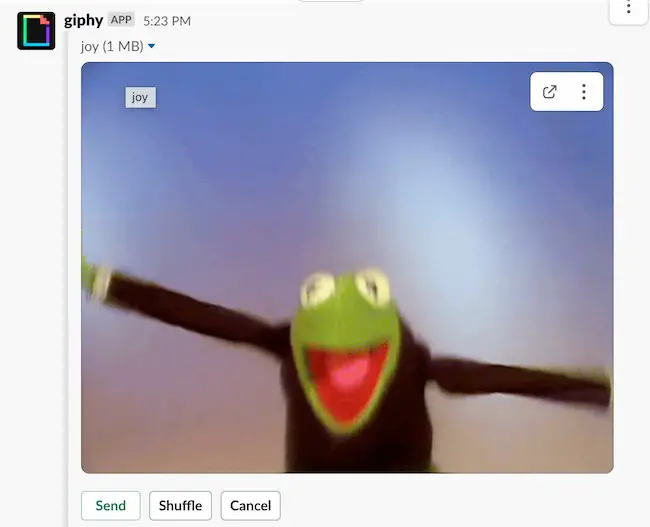
لإعداد تطبيق Giphy ، قم بزيارة هذه الصفحة. من هنا ، كل ما عليك فعله هو النقر فوق "تثبيت" بجوار اسم فريقك ، ثم النقر فوق "إضافة تكامل Giphy."
ملاحظة: يمكن أن يكون Giphy ناجحًا أو مفقودًا. أحيانًا تكون ملفات GIF NSFW أو لا تكون مناسبة تمامًا للموقف. ولكن ، إذا كنت لا تمانع في المقامرة بالنتائج ، فمن السهل إعداد هذا الاختراق.
15. إنشاء استطلاعات الرأي السريعة مع ردود الفعل الرموز التعبيرية.
الكلمات صعبة. أحيانًا يكون من الأسهل كثيرًا السماح لزملائنا في العمل بمعرفة ما نشعر به من خلال التفاعل باستخدام رمز تعبيري. وعلى Slack ، الأمر سهل. ما عليك سوى تمرير مؤشر الماوس فوق رسالة وتحديد رمز الوجه المبتسم بعلامة الجمع لتحديد رمز تعبيري.
هل تريد أن تأخذ الأمور خطوة إلى الأمام؟ تجعل الرموز التعبيرية للتفاعل من السهل حقًا استطلاع رأي فريقك بسرعة. إليك مثال ممتع:
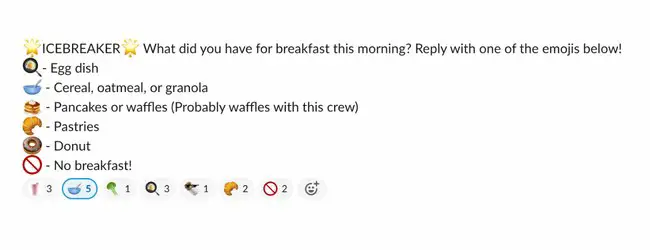
16. قم بإضافة تنسيق النص والارتباط إلى رسائل Slack الخاصة بك.
هل تريد استدعاء نص أو إجراء تعديلات أو عرض ارتباط أو مشاركة رمز؟ الرجوع إلى بناء الجملة التالي:
- تنسيق رابط Slack : لمشاركة ارتباط مع صورة معاينة ، ما عليك سوى إرسال عنوان URL في رسالة. سيقوم Slack تلقائيًا بإنشاء معاينة ما لم يكن المستخدم قد تم إيقاف إعدادات المعاينة الخاصة به.
- التأكيد : لإنشاء نص غامق ، أحط كلمتك أو عبارتك بعلامات نجمية. * لجعل النص مائلاً ، ضع _underscores_ حول القسم.
- يتوسطه خط : لشطب كلمات معينة ، استخدم علامة التلدة ~ لإحاطة النص.
- القوائم : لإنشاء القوائم ، حدد "Shift" + "Enter" لإضافة سطر جديد. لإضافة نقاط ، حدد Opt + 8 (Mac) أو Alt + 0149 (كمبيوتر شخصي).
- إدراج فاصل فقرة : إذا كنت تريد فصل الكلمات دون استخدام قائمة ، فاستخدم رجوع بسيط. بدلاً من الضغط على مفتاح الإدخال في نهاية الجملة ، والذي سيرسل الرسالة ، استمر في الضغط على مفتاح Shift وانقر على مفتاح الإدخال لبدء سطر جديد.
- Blockquotes : لإضافة أقواس زاوية في بداية رسالتك للمسافات البادئة وعلامات الاقتباس ، اكتب ">" لإضافة مسافة بادئة لسطر واحد.
17. قم بتحرير الرسائل التي أرسلتها بالفعل.
لقد قلنا جميعًا أشياء نتمنى أن نتمكن من استعادتها. ومع Slack ، يمكنك - كيندا. لتعديل رسالة أرسلتها في محادثة بسرعة ، اضغط على مفتاح السهم ↑ وعدّل رسالتك ، ثم اضغط على "إدخال".
هذه الميزة مفيدة بشكل خاص عندما تفعل شيئًا محرجًا بشكل رهيب ، مثل استخدام الصيغة الخاطئة لكلمة "هم":
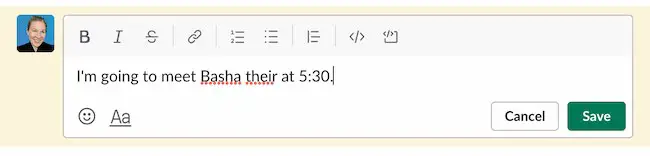
18. تخصيص موضوع Slack الخاص بك.
سواء كنت تستخدم Slack لمجموعات مختلفة وترغب في البقاء منظمًا ، أو كنت ترغب فقط في تخصيص شكل وأسلوب حسابك ، يمكنك ضبط المظهر الخاص بك عن طريق تحديد اسمك في الزاوية اليسرى العليا.
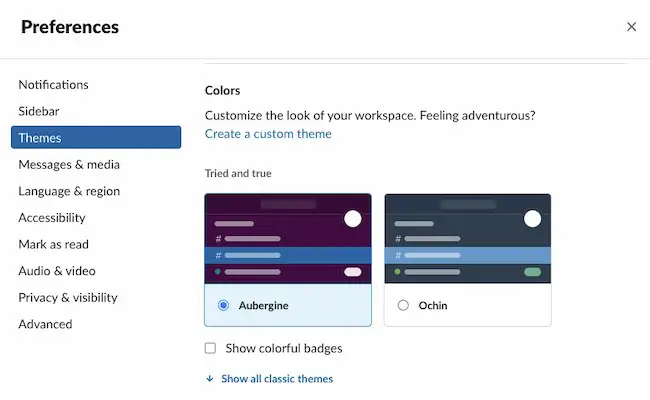
من القائمة المنسدلة بجوار اسمك ، حدد "التفضيلات"> "السمات". من هنا ، يمكنك استكشاف السمات وتحديدها أو التمرير لأسفل إلى "سمة مخصصة" لوضع قيم ألوان HTML الخاصة بك.
19. إنشاء الرموز التعبيرية الخاصة بك.
للبدء ، انقر فوق رمز emoji في أي نافذة دردشة على Slack. ثم ، انقر فوق الزر "إضافة رمز تعبيري" في أسفل الجانب الأيسر.
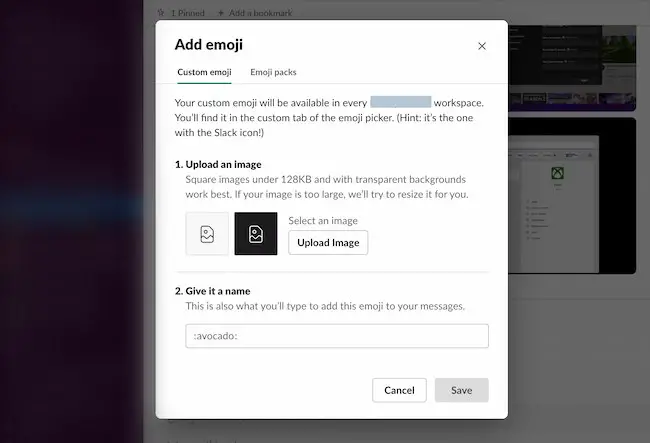
املأ النموذج لإنشاء رمز تعبيري مخصص. أولاً ، ستحتاج إلى تحميل صورة رمز تعبيري. بعد ذلك ، أدخل اسمًا للرمز - وهذا ما ستدخله لعرض الرموز التعبيرية.
يطلب Slack أن تستخدم صورة مربعة لا يزيد عرضها أو ارتفاعها عن 128 بكسل ، مع حجم ملف أصغر من 64 كيلو بايت. لإزالة الخلفية من الصورة (كما هو موضح في مثال Ryan Gosling أدناه) ، تحقق من هذا البرنامج التعليمي.
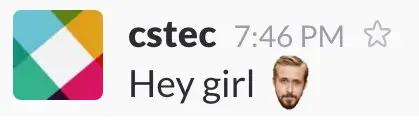
20. اسحب الحوامل باستخدام رموز ألوان HTML.
هل تتعاون مع عضو آخر في الفريق في مشروع تصميم؟ قدم اقتراحات سريعة للألوان باستخدام رموز ألوان HTML. عندما تكتب رمزًا - # F7761F ، على سبيل المثال - سترى حامل صغير يظهر ، مثل هذا:
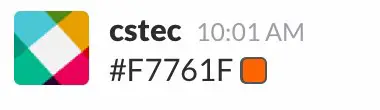
21. التخلص منه باستهزاء.
لا تعرف الجواب؟ أخطأت قليلا؟ هل تريد أن تشير إلى زميلك في العمل بأنه ليس لديك في الواقع أي فكرة عما يحدث في هذا الاجتماع؟ أرسل لهم استهزاء.
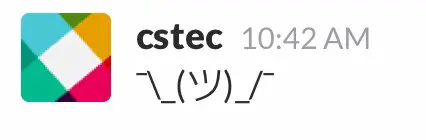
بصفته "الشعور الافتراضي للإنترنت" ، سيقول الشخص المستهتر كل ما تريد قوله دون أن يقول أي شيء على الإطلاق. لسحبه لأعلى ، أدخل الأمر / shrug .
22. قم بتحديث ملف التعريف الخاص بك لتظهر عندما تكون OOO.
سواء كنت في إجازة أو في إجازة والدية ، يمكنك إرسال إشارة إلى زملائك في العمل عن طريق تعديل حالتك على Slack.
لتعديل حالتك ، انقر فوق ملف التعريف الخاص بك في الزاوية اليمنى العليا. بعد ذلك ، انقر فوق الزر "تعيين حالة" لتحديد خيار حالة أو إنشاء حالة فريدة باستخدام الزر "ما هي حالتك؟" مربع في الأعلى. حدد حالتك ، ثم انقر على "حفظ". سيؤدي هذا إلى فتح نافذة منبثقة ثانية حيث يمكنك ضبط توقيت حالتك. انقر فوق "حفظ" مرة أخرى ، وأنت على أتم استعداد.
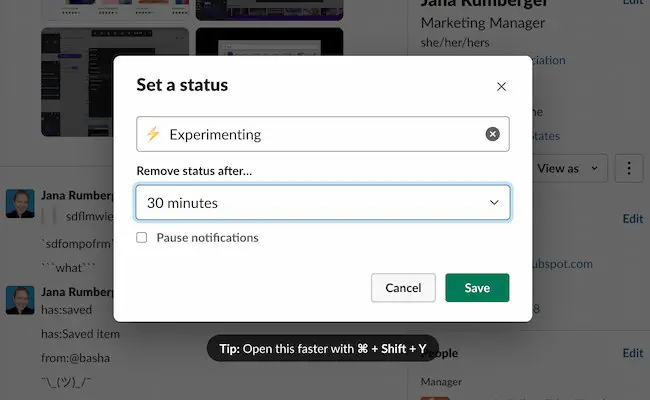
23. استخدم الأمرين / collapse و / expand لفتح وإغلاق الملفات.
هل تشق طريقك عبر بحر من صور GIF للوصول إلى التعليق الذي تبحث عنه؟ يمكنك طي جميع الصور ومقاطع الفيديو المضمنة باستخدام الأمر / collapse .
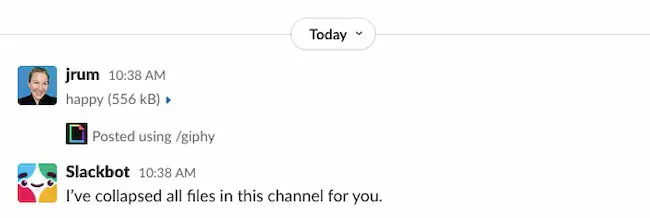
عندما تحتاج إلى الرجوع إلى العناصر المرئية مرة أخرى ، ما عليك سوى إدخال / توسيع لجعلها تظهر مرة أخرى.
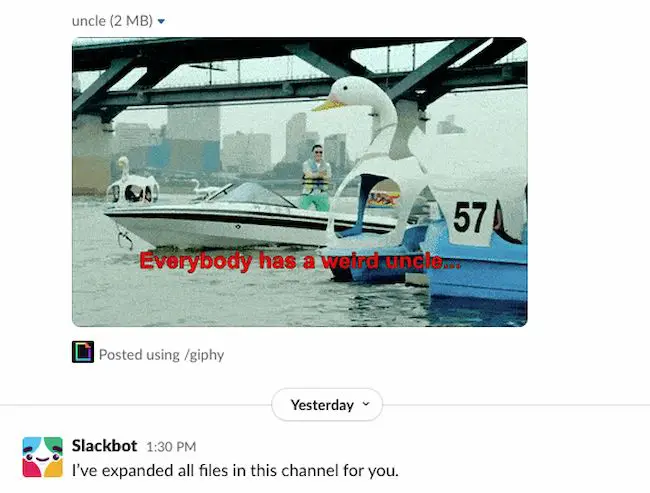
24. حاول / كتم الصوت للحد من الانحرافات.
ربما تكون جديدًا وترغب في التعرف على قسم ما ، لكن لا داعي للمشاركة. ربما تكون مهتمًا بقناة جديدة ، لكنك لست متأكدًا من مقدار الوقت الذي ستتاح لك للانضمام إلى المحادثة. لتحديث قنواتك حتى يكون لديك وصول سهل ولكن لا تشتت انتباهك بالإشعارات المستمرة ، كتم صوت القناة.
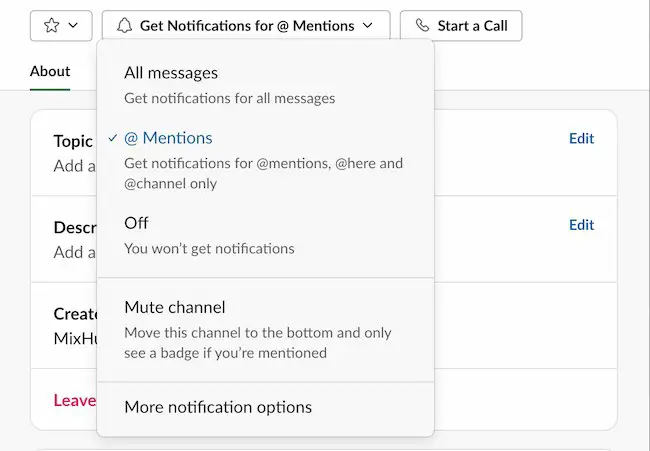
لكتم الصوت ، انقر فوق اسم القناة. ثم ، انقر فوق الزر "الحصول على إشعارات" في المنتصف أعلى النافذة المنبثقة. مرر لأسفل وحدد "كتم صوت القناة". يمكنك أيضًا كتابة / كتم الصوت لإسكات قناة أو رسالة مباشرة ، أو كتابة / إلغاء كتم الصوت لتنشيطها مرة أخرى.
25. العب الألعاب على Slack لبناء الفريق عن بعد.
الألعاب وكاسحات الجليد هي وسيلة لجمع أعضاء الفريق معًا. يمكنهم مساعدة الناس على الاسترخاء ، وإعدادهم للإبداع والتعاون. يمكنك استخدام تطبيقات مثل Polly لإنشاء ألعاب معلومات أو تطبيقات أخرى للعب الشطرنج ومقص ورق الصخور والمزيد.
هل تريد معرفة المزيد عن Slack؟
عندما قام فريق HubSpot بالتبديل إلى Slack لأول مرة ، كان من الصعب التعود عليه. ولكن بمجرد أن أصبحنا أكثر ارتياحًا للمنصة ، بدأنا ندرك مدى قوتها حقًا.
كلما استخدمنا Slack ، كانت اكتشافاتنا أفضل - صور GIF ، والتذكيرات ، والملفات - كانت جميعها على بعد نقرة واحدة أو نقرتين.
نأمل أن تساعدك نصائح Slack البالغ عددها 25 مفيدة أعلاه في جعل محادثاتك أكثر إنتاجية وفعالية ومتعة أيضًا.
ملاحظة المحرر: تم نشر هذا المنشور في الأصل في فبراير 2016 وتم تحديثه من أجل الشمول.